Warum dauert die Installation der Windows Updates so ewig? Dieses Problem haben leider immer wieder viele Windows Anwender. Der PC beginnt mit der Installation der ausstehenden Updates und wird nicht fertig. Gerade bei Windows 11 (aber auch bei Windows 10, 8.1 oder 7) kann es vorkommen, dass Updates sehr lange brauchen, bis sie installiert sind. In dieser Windows Update Anleitung zeigen wir, warum Windows-Updates manchmal so langsam sind.
Warum dauern Windows-Updates manchmal so lange?
Es gibt verschiedene Gründe, warum die Installation von Windows-Updates so viel Zeit in Anspruch nehmen kann.
Windows Updates können mehrere GBs umfassen
Bei der Installation der Windows-Updates werden oft mehrere hundert Megabyte oder sogar einige Gigabyte an Daten heruntergeladen. Bei einem großen Funktionsupdate (Versions-Upgrade) kann der Download und die Installation noch länger als üblich dauern. Wenn Ihre Internetverbindung langsam ist oder Ihr PC längere Zeit keine Updates installiert hat (und viele Updates nachzuholen sind), zieht sich der Vorgang entsprechend in die Länge.
Langsame Hardware können die Updates zum Geduldsspiel machen
Die Geschwindigkeit Ihres PCs spielt dabei natürlich auch eine große Rolle. Ältere Computer mit herkömmlicher HDD-Festplatte und wenig Arbeitsspeicher brauchen deutlich länger für Updates als moderne PCs mit SSD. Die Update-Installation besteht aus vielen Lese- und Schreibzugriffen sowie dem Entpacken und Kopieren von Dateien. Hier hilft ein schneller Prozessor und eine flotte Festplatte.

Ein langsamer PC wirkt sich also direkt auf die Update-Dauer aus (Tipps für einen schnelleren PC finden Sie in unserem Artikel PC langsam – was tun?).
Wenig freier Speicherplatz bremst die Updates aus
Windows benötigt genügend freien Festplattenspeicher, um die Update-Dateien zwischenzuspeichern und zu entpacken. Ist das Systemlaufwerk (C:) fast voll, können Updates ewig installieren oder es läuft alles nur sehr langsam. Stellen Sie sicher, dass genügend Platz vorhanden ist (als grobe Richtlinie mindestens 10–20% der Festplatte frei). Gegebenenfalls sollten Sie Speicherplatz freigeben (z.B. temporäre Dateien löschen oder nicht benötigte Programme deinstallieren).
Wie lange darf ein Windows-Update dauern?
Die Dauer eines Updates hängt vom Typ des Updates und Ihrem System ab. Kleine Sicherheitsupdates oder Treiber-Updates sind oft in 5–15 Minuten installiert (plus Neustart). Monatliche kumulative Updates für Windows 10/11 dauern in der Regel einige Minuten bis vielleicht eine halbe Stunde. Große Funktionsupdates (FeatureUpdates – Upgrade auf eine neue Windows-Version) benötigen noch länger. Hier sind 30–60 Minuten oder auch mal etwas mehr durchaus normal, insbesondere auf langsamer Hardware.
Wenn ein normales Update (kein großes Upgrade) länger als etwa 1–2 Stunden installiert, dann stimmt etwas nicht. Spätestens nach zwei Stunden ohne Fortschritt sollten Sie überprüfen, ob das Update hängt. Bei Funktionsupgrades kann auch mal 2–3 Stunden auf älteren PCs noch im Rahmen sein, aber deutlich länger nicht. Windows sollte während der Installation zumindest ab und zu einen Fortschritt anzeigen (Prozentzahlen ändern sich) – wenn über sehr lange Zeit (z.B. 30 Minuten) absolut keine Änderung erfolgt, liegt vermutlich ein Problem vor.
Windows-Update hängt fest vs. dauert nur lange
Wichtig ist, zu unterscheiden, ob das Update wirklich hängt (eingefroren ist) oder einfach nur ungewöhnlich lange dauert. Ein paar Anhaltspunkte:
- Fortschrittsanzeige: Bleibt die Prozentanzeige oder Meldung („Updates werden verarbeitet“, „Wird neu gestartet“ usw.) über extrem lange Zeit unverändert? Wenn z.B. seit einer Stunde 100% angezeigt werden, ohne dass etwas passiert, könnte es hängen.
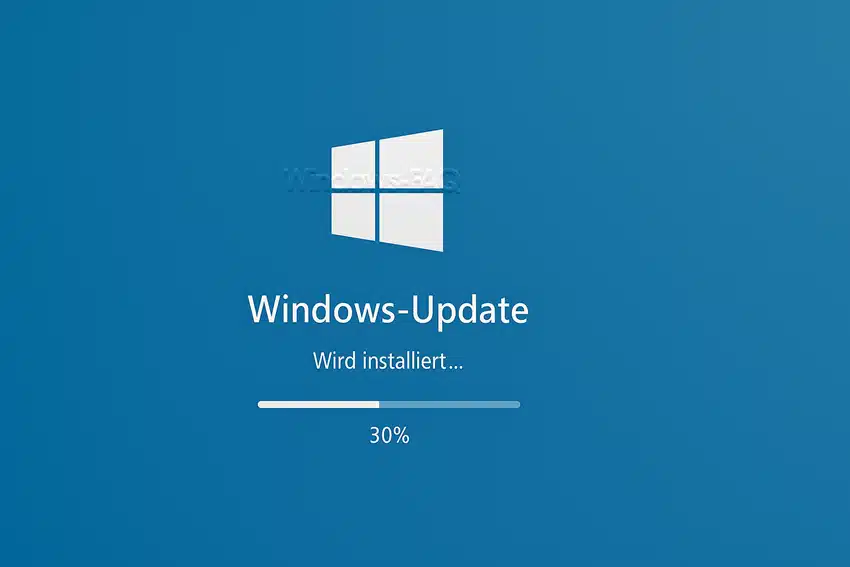
- Festplattenaktivität: Schauen Sie bitte auf die Festplatten-LED Ihres Computers (falls vorhanden). Blinkt oder leuchtet sie noch? Starke Festplattenaktivität spricht dafür, dass im Hintergrund noch gearbeitet wird – dann lieber noch abwarten. Auch Geräusche (Lüfter, Festplattengeräusche) deuten darauf hin, dass der PC noch nicht komplett festgefahren ist.
- Neustart-Schleife oder Fehlermeldungen: Wenn Windows beim Hochfahren immer wieder Meldungen anzeigt wie „Änderungen werden rückgängig gemacht“ oder ständig neu startet, ist offensichtlich etwas schiefgelaufen. Ein klassisches Beispiel: „Die Updates konnten nicht eingerichtet werden. Änderungen werden rückgängig gemacht.“ Diese Meldung erscheint, wenn ein Update fehlgeschlagen ist und Windows die alten Zustände wiederherstellt – ein Vorgang, der ebenfalls sehr lange dauern kann (über eine Stunde oder mehr). In unserem Beitrag „Die Updates konnten nicht eingerichtet werden…“ erfahren Sie mehr zu diesem Szenario.
Windows Update dauert ewig – Schritt-für-Schritt Anleitung
Wenn Sie denken, dass das Windows-Update nicht mehr weiterkommt, gehen Sie am besten wie folgt vor. Die folgenden Schritte helfen, ein ewig dauerndes Update zu beheben.
Warten Sie bitte – wenn möglich die Installation der Updates nicht unterbrechen
Geben Sie dem Update zunächst genug Zeit. Unterbrechen Sie bitte Windows Update nicht zu früh. Bei großen Updates kann ein Vorgang durchaus 30 Minuten bis zu ein, zwei Stunden dauern, insbesondere auf langsamen PCs. Solange noch Festplattenaktivität zu erkennen ist oder die Prozentanzeige ab und zu steigt, lassen Sie dem System Zeit. Oft wird im Hintergrund noch gearbeitet, auch wenn es nach außen hängt.
PC nicht vom Strom trennen – aber Neustart erzwingen, falls nötig
Sollte wirklich über lange Zeit keinerlei Aktivität mehr feststellbar sein (z.B. 0% Festplattenaktivität für 10–15 Minuten oder der PC reagiert auf nichts mehr), können Sie einen Neustart erzwingen.
Achtung: Das ist immer ein Risiko! Nur wenn Sie relativ sicher sind, dass alles festhängt, halten Sie die Ein/Aus-Taste ca. 5–10 Sekunden gedrückt, bis der PC ausgeht.
Warten Sie bitte einen Moment und schalten Sie ihn dann wieder ein. Windows wird beim nächsten Start versuchen, das abgebrochene Update zu bereinigen. Oft fährt der PC danach entweder normal hoch oder zeigt an, dass er fehlgeschlagene Änderungen rückgängig macht. Trennen Sie den PC niemals mitten im Update vom Strom, außer es gibt wirklich keine andere Möglichkeit – ein plötzlicher Stromverlust kann Windows schwer beschädigen. Ein erzwungener Neustart über die Powertaste ist die schonendste Methode, wenn nichts mehr geht.
Windows im abgesicherten Modus starten (bei Problemen):
Falls Windows nach dem Neustart nicht wieder normal hochfährt oder weitere Probleme auftreten, versuchen Sie bitte, im abgesicherten Modus zu booten. Im abgesicherten Modus lädt Windows nur die nötigsten Treiber und Dienste.
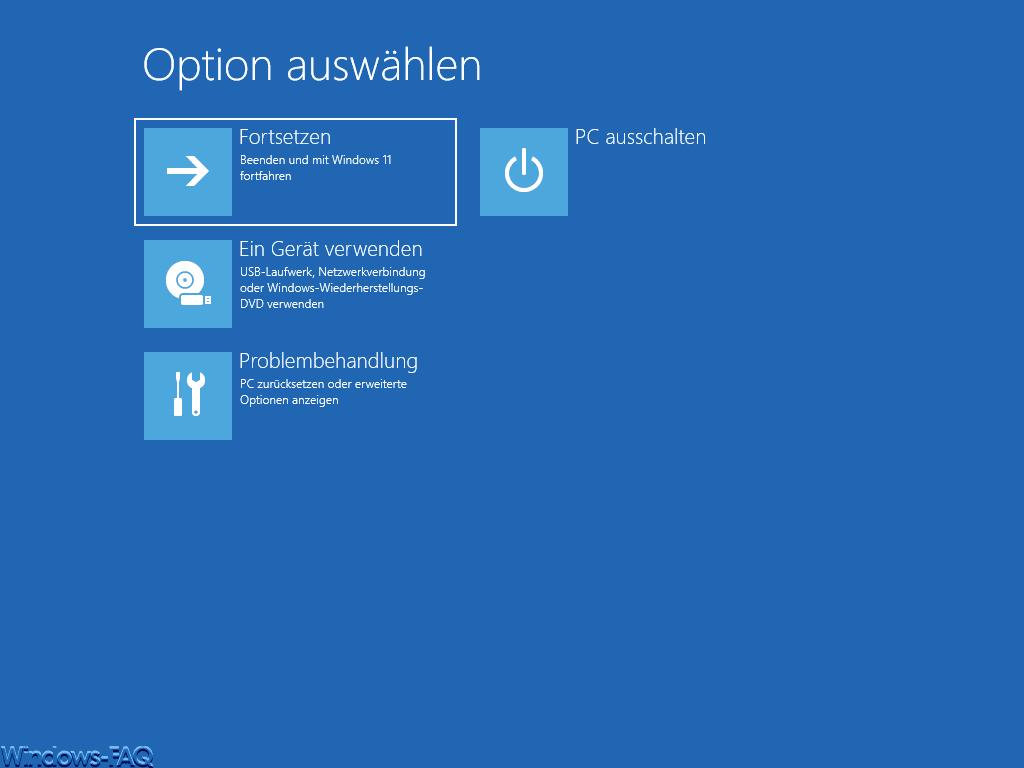
Wie Sie vorgehen, lesen Sie hier: Windows 11 im abgesicherten Modus starten. Unter Windows 10 gelangen Sie z.B. über die Taste F8 (bei älteren PCs) oder die erweiterten Startoptionen in den abgesicherten Modus. Melden Sie sich im abgesicherten Modus an und starten Sie den PC dann normal neu – manchmal genügt das schon, damit Windows das Update beim nächsten Anlauf erfolgreich abschließt. Falls nötig, können Sie im abgesicherten Modus auch bestimmte Updates deinstallieren, die Probleme machen, oder eine Systemwiederherstellung durchführen (siehe Schritt 9).
Windows-Update-Problembehandlung ausführen
Windows bietet ein integriertes Tool zur Problembehandlung für Update-Probleme. Nutzen Sie dieses, nachdem Ihr PC wieder normal hochgefahren ist. Unter Windows 11 finden Sie es in den Einstellungen unter System > Problembehandlung > Weitere/Andere Problembehandlungen, dann bei Windows Update auf „Problembehandlung ausführen“ klicken.
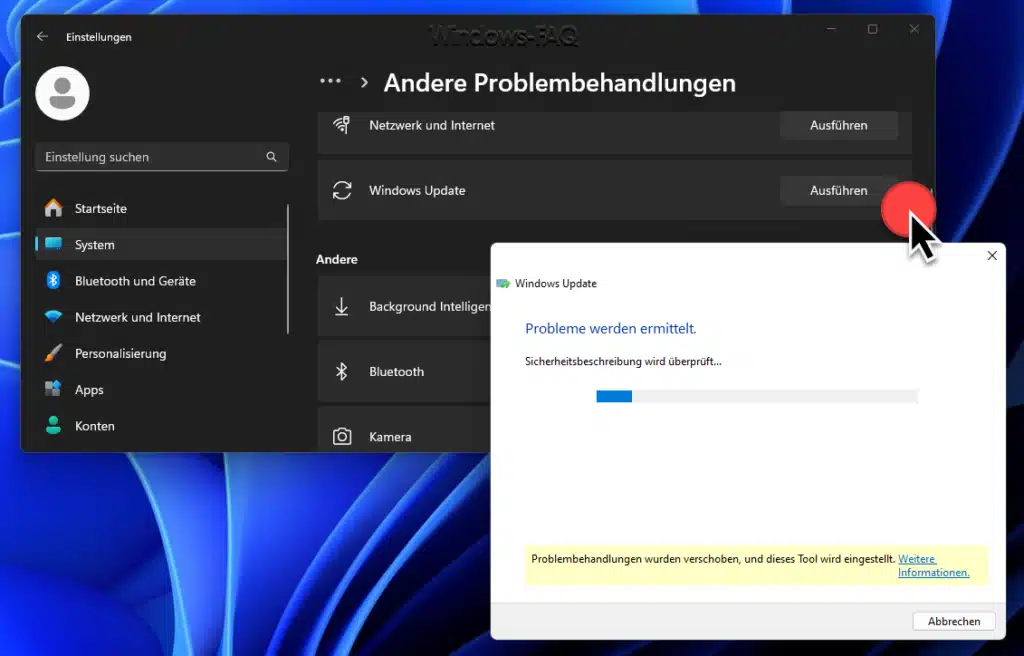
Unter Windows 10 gehen Sie zu Einstellungen > Update und Sicherheit > Problembehandlung > Zusätzliche Troubleshooter und wählen dort Windows Update. Die Windows Update-Problembehandlung erkennt und behebt viele häufige Probleme automatisch. Lassen Sie das Tool laufen und folgen Sie den Anweisungen. Sollte es Fehler finden und korrigieren, starten Sie anschließend den PC neu. (Eine ausführliche Anleitung dazu finden Sie in unserem Beitrag Windows Update reparieren – Schritt 1 behandelt die Update-Problembehandlung.)
Update erneut anstoßen und nochmals installieren
Versuchen Sie nun erneut, das Update zu installieren. Gehen Sie zu Einstellungen > Windows Update und klicken Sie auf „Nach Updates suchen“ bzw. installieren Sie anstehende Updates. Mit etwas Glück war die Problembehandlung erfolgreich und das Update geht nun zügig durch. Sollte es jedoch wieder ewig installieren, fahren Sie mit den nächsten Schritten fort.
Update-Cache leeren (SoftwareDistribution-Ordner löschen)
Eine wunderbare Lösung für ewig dauernde Updates ist das Löschen des Windows-Update-Caches. Dadurch zwingt man Windows, die Update-Dateien neu herunterzuladen und eventuelle beschädigte Downloads zu entfernen. So geht’s: Öffnen Sie die Eingabeaufforderung (oder PowerShell) als Administrator. Stoppen Sie den Windows Update-Dienst mit dem Befehl:
net stop wuauservÖffnen Sie den Explorer und navigieren Sie nach C:\Windows\SoftwareDistribution. Löschen Sie alle Dateien und Ordner in SoftwareDistribution (das ist der Ordner, in dem Windows die heruntergeladenen Updatepakete zwischenspeichert). Keine Sorge: Dadurch entfernen Sie nur den Cache, keine wichtigen Systemdateien.

Sie können auch in der Eingabeaufforderung den Befehl del „C:\Windows\SoftwareDistribution\* /S /Q“ verwenden, um den Inhalt komplett zu löschen. Sobald der Ordner geleert ist, starten Sie den Windows Update-Dienst wieder mit:
net start wuauservJetzt ist der Update-Cache bereinigt. Versuchen Sie bitte erneut, Windows Update auszuführen. In vielen Fällen ist das Problem jetzt gelöst. Windows sollte die Updates frisch herunterladen und installieren. Weitere Infos zu diesem Ordner finden Sie in unserem Artikel SoftwareDistribution-Ordner – Aufgabe und Funktion.
Windows Update-Komponenten zurücksetzen
Wenn das Löschen des SoftwareDistribution-Ordners allein nicht hilft, kann ein kompletter Reset der Windows Update-Komponenten nötig sein. Microsoft selbst empfiehlt oft diesen Schritt bei Update-Problemen. Dabei werden neben dem Windows Update-Dienst auch Dienste wie BITS (Background Intelligent Transfer Service), der Kryptografiedienst und der Windows Installer neu gestartet und gewisse Systemordner umbenannt (damit Windows sie neu anlegt).
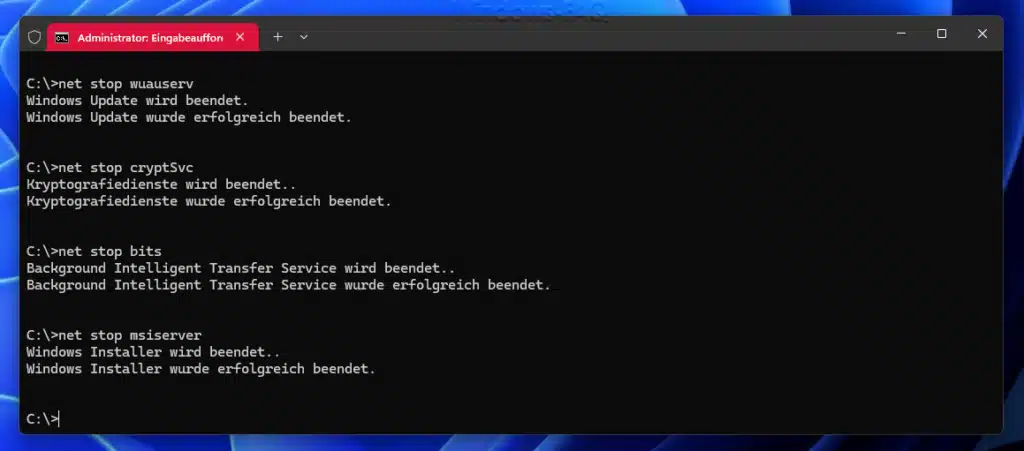
- Öffnen Sie wieder eine Eingabeaufforderung als Administrator.
- Stoppen Sie die Dienste wuauserv, bits, cryptSvc und msiserver (mit net stop …).
- Benennen Sie dann die Ordner C:\Windows\SoftwareDistribution und C:\Windows\System32\catroot2 um (z.B. in *.old, mittels ren-Befehl).
- Starten Sie anschließend die zuvor gestoppten Dienste mit net start … wieder. Windows erstellt die Update-Verzeichnisse danach neu.
Diese Prozedur haben wir Schritt-für-Schritt in unserer Anleitung Windows Update hängt beschrieben (Lösung 6 dort). Nach dem Zurücksetzen der Komponenten das System neu starten und erneut Updates versuchen. Oftmals beseitigt dies hartnäckige Update-Hänger.
Windows Systemdateien prüfen und reparieren lassen
Falls Windows Update immer noch Probleme macht, sollte geprüft werden, ob eventuell beschädigte Systemdateien die Ursache sind. Windows bringt dafür zwei hilfreiche Werkzeuge mit: SFC (System File Checker) und DISM. Öffnen Sie erneut das Kommandozeilenfenster als Administrator. Führen Sie zuerst den Befehl sfc /scannow aus.

Diese Systemdatei-Überprüfung kann durchas einige Minuten dauern. Es versucht, beschädigte Windows-Systemdateien automatisch zu reparieren. Warten Sie bitte, bis der Scan abgeschlossen ist. Starten Sie anschließend den PC neu.
Zusätzlich, besonders wenn SFC Fehler gefunden hat, können Sie noch DISM /Online /Cleanup-Image /RestoreHealth ausführen. DISM repariert das Windows-Komponentenarchiv online, sodass künftige Updates wieder sauber installiert werden können. Nachdem diese Tools durchgelaufen sind, versuchen Sie erneut, Windows Update durchzuführen.
Treiber und BIOS aktualisieren
Erlebt man immer wieder sehr lange Update-Phasen oder Fehler, kann es auch an veralteter Treiber- oder BIOS-Software liegen. Insbesondere bei größeren Funktionsupdates von Windows 10 auf Windows 11 (oder auf neue Build-Versionen) führen veraltete Gerätetreiber manchmal zu Problemen. Stellen Sie daher sicher, dass auf Ihrem System die wichtigsten Treiber auf dem neuesten Stand sind – insbesondere für Grafikkarte, Chipsatz, Netzwerkkarte etc.

Windows Update installiert viele Treiber automatisch, aber nicht immer die allerneuesten. Sie können im Geräte-Manager manuell nach Treiberaktualisierungen suchen oder die Treiber direkt von der Hersteller-Website laden. Wie das genau funktioniert, haben wir in diesem Artikel erklärt: Windows Treiber aktualisieren. Ebenso lohnt ein Blick auf die Webseite Ihres PC- oder Mainboard-Herstellers, ob es ein BIOS/UEFI-Update gibt – neuere Firmware kann die Systemstabilität verbessern und kompatibler mit aktuellen Windows-Versionen sein.
Updates manuell installieren (Microsoft Update-Katalog) – Eine gute Alternative
Wenn Windows Update immer an einem bestimmten Patch ewig heruminstalliert, können Sie auch versuchen, das betreffende Update manuell herunterzuladen und zu installieren. Suchen Sie dann auf der Microsoft-Website nach dem Update-KB-Code (z.B. „KB5026368 Download“). Laden Sie das Update-Paket für Ihre Windows-Version vom offiziellen Microsoft Update-Katalog herunter (.msu-Datei) und führen Sie es mit einem Doppelklick aus.
Der Link zur Microsoft Update Catalog Webseite lautet: https://catalog.update.microsoft.com/Home.aspx
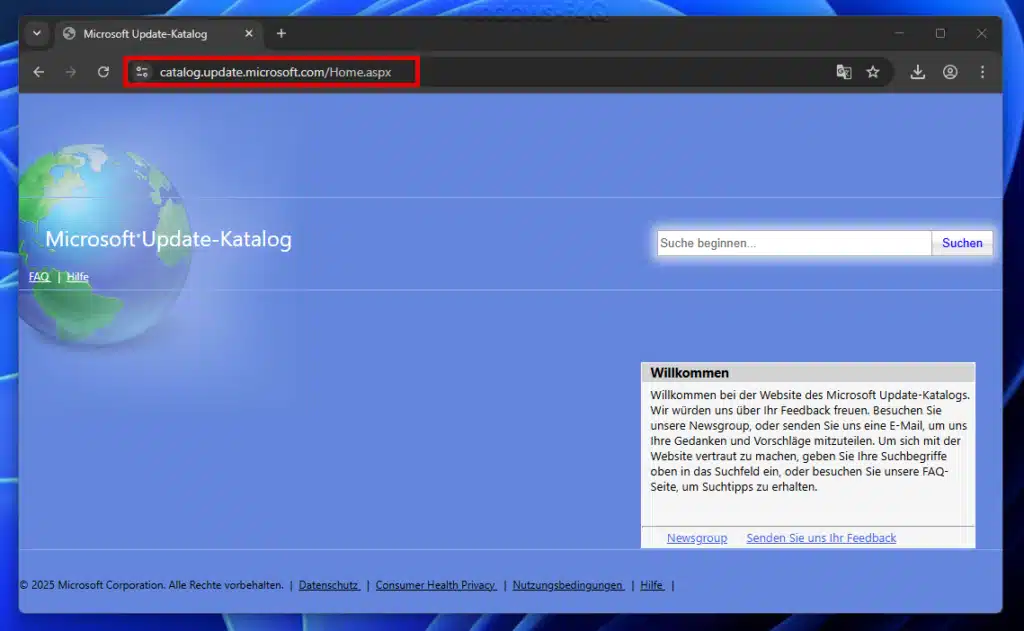
Manchmal lässt sich ein Problem-Update so einzeln installieren.
Als letzte Möglichkeit: Windows reparieren oder neu aufsetzen
In extrem hartnäckigen Fällen, in denen kein Weg zum Erfolg führt, bleibt noch die Möglichkeit, Windows selbst zu reparieren. Mit dem Media Creation Tool können Sie z.B. eine sogenannte Inplace-Upgrade-Installation durchführen, die das Betriebssystem repariert, aber Ihre Dateien und Programme beibehält. Dies entspricht quasi einer Auffrischung von Windows. Sollte auch das scheitern, bleibt letztlich nur noch, Windows komplett neu aufzusetzen.

Eine Windows Neuinstallation dauert zwar einige Zeit, löst aber in der Regel so gut wie alle Softwareprobleme. Wie Sie Ihren Windows 10/11 PC neu installieren, zeigen wir Schritt für Schritt in unserer Anleitung Windows neu aufsetzen – Schritt-für-Schritt-Anleitung.
Vergessen Sie bitte nicht, wichtige Daten vorher zu sichern! Neu aufsetzen sollten Sie wirklich nur, wenn alle anderen Maßnahmen ausprobiert sind und Windows Update partout nicht mehr funktioniert.
Fazit
Jedes Problem am eigenen PC ist letztendlich nervig und zeitaufwändig. Dazu gehören auch Windows Updates, die ewig für die Installation brauchen. Wir haben in dieser Anleitung zahlreiche Möglichkeiten aufgeführt, wie Sie die Probleme ggf. wieder in der Griff bekommen können. Sollten Sie weitere Maßnahmen kennen, die wir nicht aufgeführt haben, so würden wir uns über einen entsprechenden Kommentar sehr freuen.



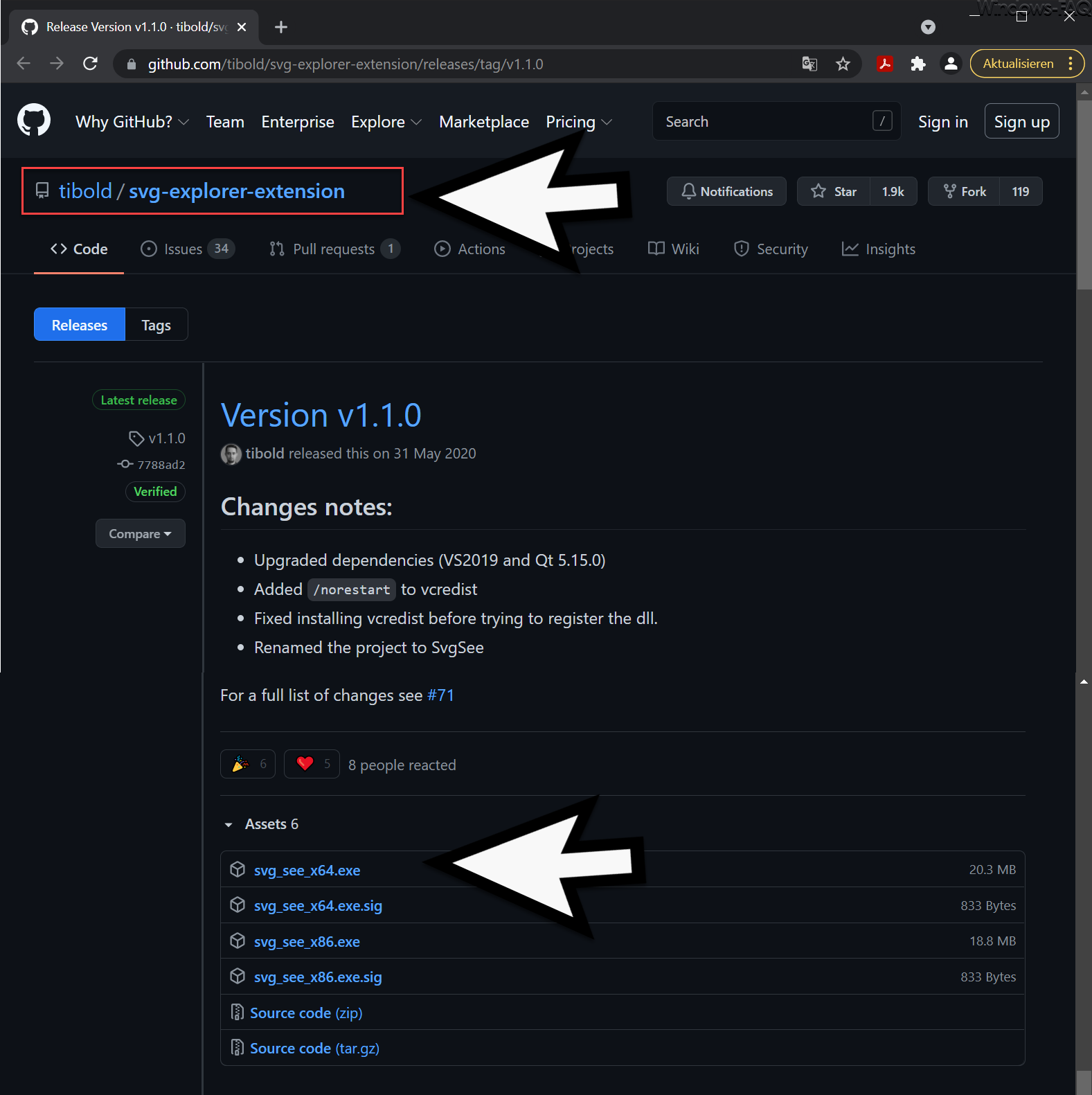
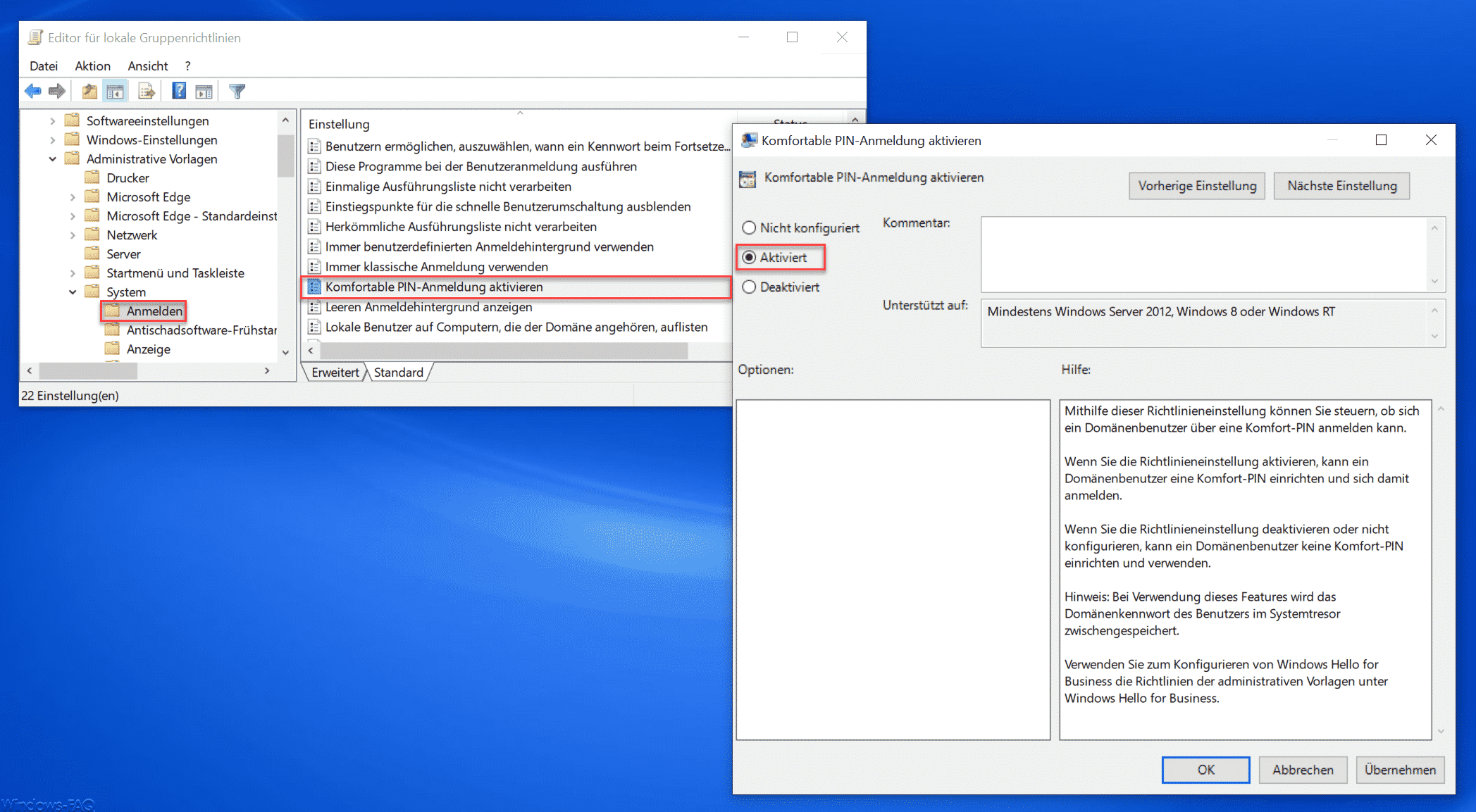
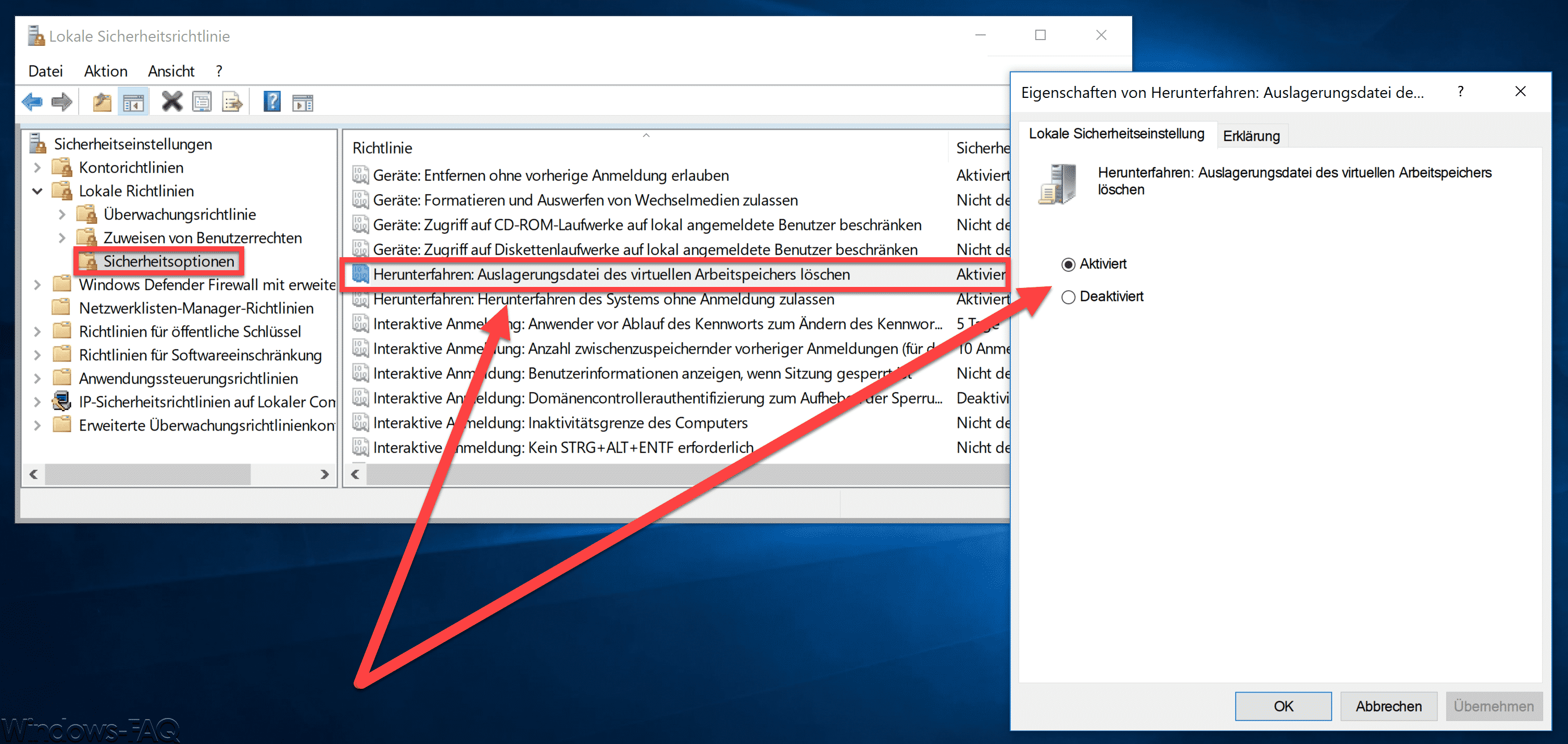





Neueste Kommentare